-
Contenu similaire
-
- 2 réponses
- 2 836 vues
-
- 11 réponses
- 8 082 vues
-
Tuto Réduire considérablement le poids de ses vidéos 1 2
Par Invité ThePhoneMT (SFR),
- 41 réponses
- 21 172 vues
-
- 14 réponses
- 6 688 vues
-
- 9 réponses
- 3 809 vues
-



Messages recommandés
Rejoindre la conversation
Vous pouvez publier maintenant et vous inscrire plus tard. Si vous avez un compte, connectez-vous maintenant pour publier avec votre compte.